
软件大小:146.50 MB软件语言:简体中文授权方式:免费软件
更新时间:2021-02-03运行环境:Win ALL
推荐下载 软件大小 版本说明 下载地址
Marmoset Toolbag又称八猴渲染器,一款专业的三维场景实时渲染预览软件,Marmoset Toolbag软件拥有多种渲染工具,贴图、材质、灯光阴影效果等,为用户提供强大的三维渲染工具,还可以进行画面后期处理。适合动漫设计师、影视制作等行业人士使用,需要的朋友快快下载吧!

Marmoset Toolbag软件特色
1、用于游戏美术展示的引擎,可以即时渲染模型,贴图,材质,置换以及灯光阴影效果
2、专业又强大的三维场景实时渲染预览软件
3、带有很强大的画面后期处理功能,广泛用于游戏美术的开发和展示
4、专业的功能加上简单的操作,是不可多得的渲染神器
Marmoset Toolbag功能介绍
1、自动读取模型
2、体积雾效
3、相机约束设置查看器
4、可以从 FBX 导入摄像机和灯光
5、可以选择针对发光贴图的 UVset
6、相机约束
7、AO 贴图支持
8、无损法线贴图选项
9、贴图包裹和过滤参数导出
10、背景色彩混合功能
Marmoset Toolbag使用方法
1.如何双面显示模型。
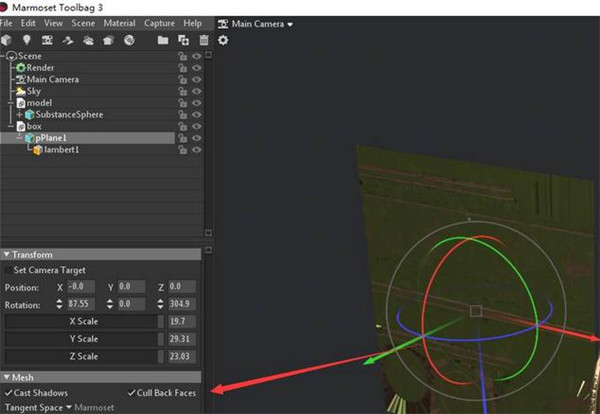
取消这个勾选。
2.pbr贴图怎么贴。
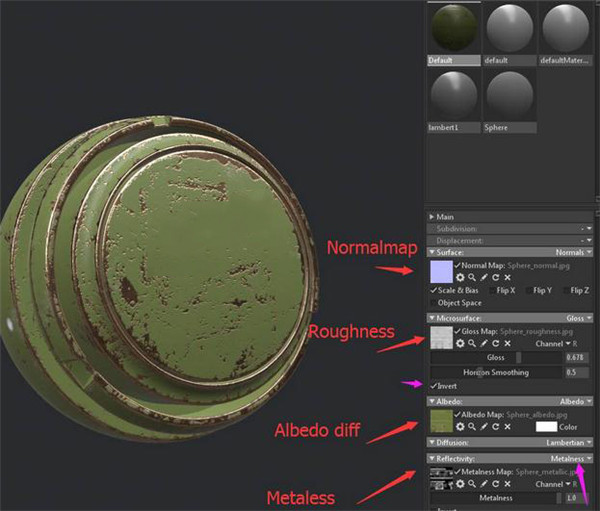
roughness贴在gloss下边,在预览的时候如果发现错误就把invert反向打开,metaless贴在reflectivity下边,但是要不粉色部分的设置从spec改为metaless。
3.透明贴图贴在哪里?
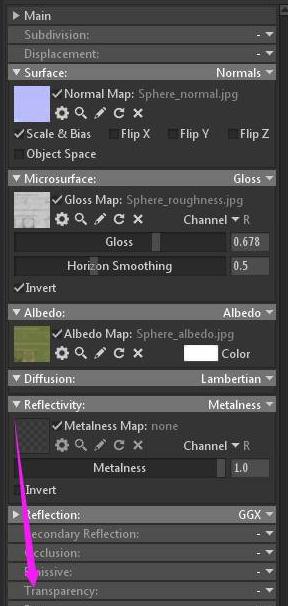
贴在transparency下边,但是在这个菜单右边的小三角里有三个选项:
cutout:比较基础的透明贴图设置
dither:比较适合毛发的透明贴图设置
add:比较适合玻璃以及潮湿等透明贴图设置。
4.自发光贴在那里?
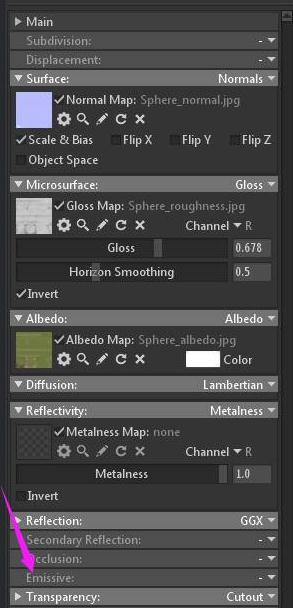
贴在emissive中。
5.如何制作模型的turntable
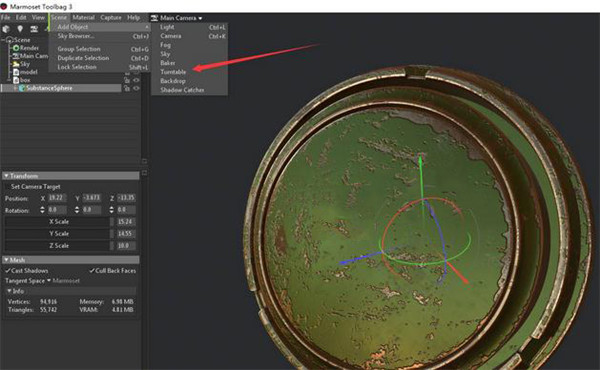
首先选择你要做turntable的物体,点选scene--add object--turntable就完成啦。

点击这个播放就可以查看模型的turntable了 ,当然你可以输出模型的turntable视频。
6.如何加载灯光。
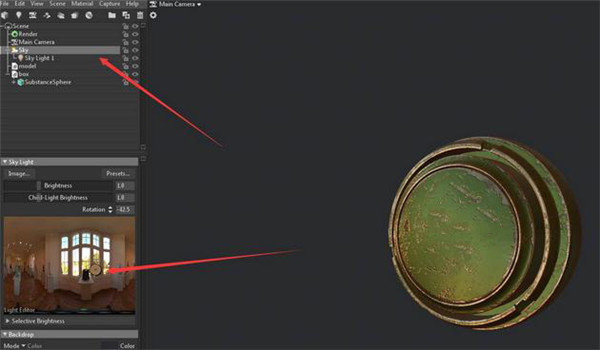
选择左边菜单的环境球,2鼠标左键点击环境球,就得到一个灯光。
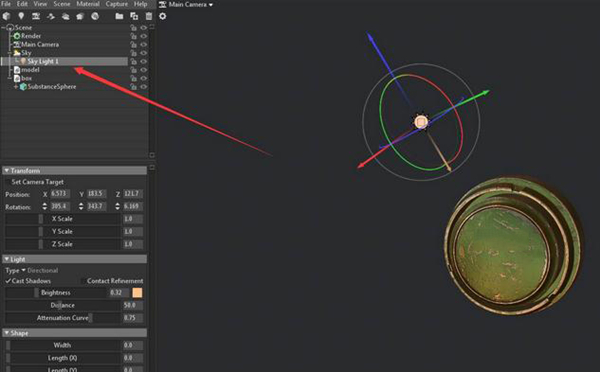
在sky菜单的下边你就可以找到你创建的灯光,左下的菜单进行设置。
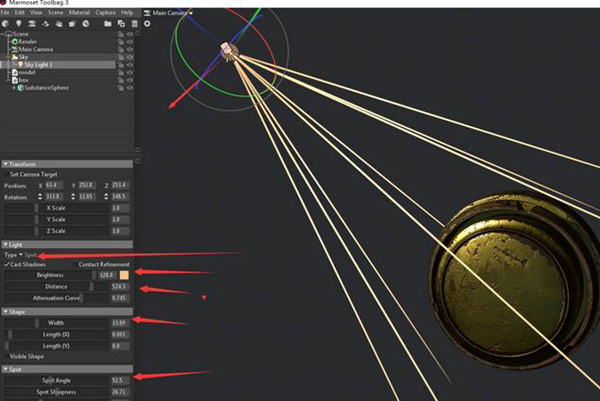
一般灯光的type我选spot,当然有些点光你可以用omni,其实原理和maya或者max一样。
brightness是灯光的强度。
distance是灯光的照射范围。
下边shape以及spot都是灯光形态以及范围的一些设置,你们可以自己尝试一下。
ctrl +d可以直接复制一个灯光。
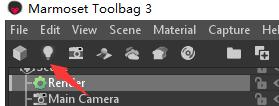
同样你也可以点击菜单的灯光小按钮创建哦。
7.渲染窗口可视化设置。
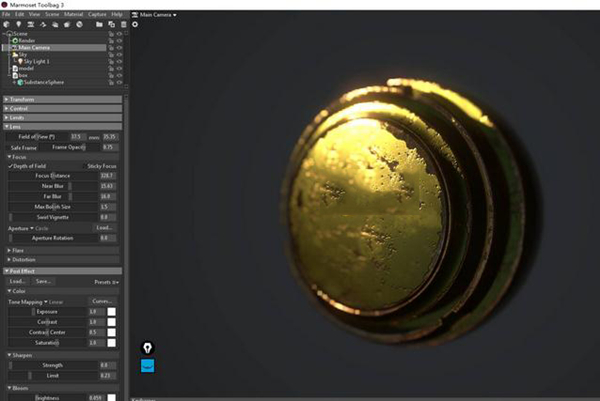
一边窗口的可视化设置都是在camera的下边。点击左边菜单的camera,在他的下拉菜单下你可以设计景深,摄像机角度,整体的曝光亮度,锐化度,辉光等效果,你们也同样自己尝试拉拉滑竿。
Marmoset Toolbag破解说明
1、下载解压,得到Marmoset Toolbag 安装教程和破解补丁。
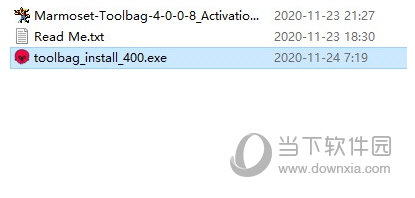
2、运行toolbag_install_400.exe,开始安装,选择同意条款。
3、选择软件安装路径,默认即可。
4、等待软件安装完成,软件会自动打开,这里先关掉软件,开始破解。
5、运行Marmoset-Toolbag-4-0-0-8_Activation.exe,开始安装破解补丁。
6、输入密码:countryboy,然后继续安装。
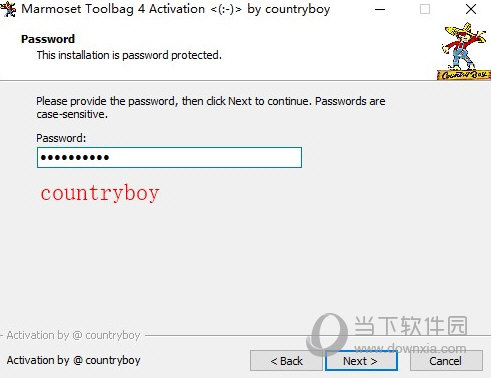
7、等待补丁安装完成后,即可完成破解,以上就是Marmoset Toolbag破解安装教程,希望对你有所帮助。